WordPress.com koristi sistem pod nazivom WordPressMU za svoje blogove, i moguće je da se njihova instalacija izveze na sledeći način:
Ulogujte su u vaš stari blog na wordpress.com-u
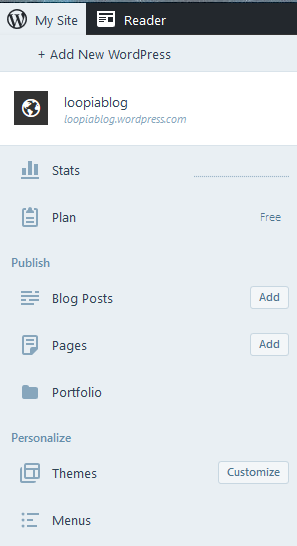
U kontrol panelu na wordpres.com kliknite na Portfolio kako bi Vam se pojavio administratorski panel instaliranog WordPressa. U njemu odebetite opciju „Tools“ a zatim kliknite na opciju „Export“ gde birate šta želite da izvezete iz starog bloga. Kliknite na „Start Export“ i odaberite šta želite da izvezete u .xml formatu. Za eksport celog sajta odaberite „All content“.
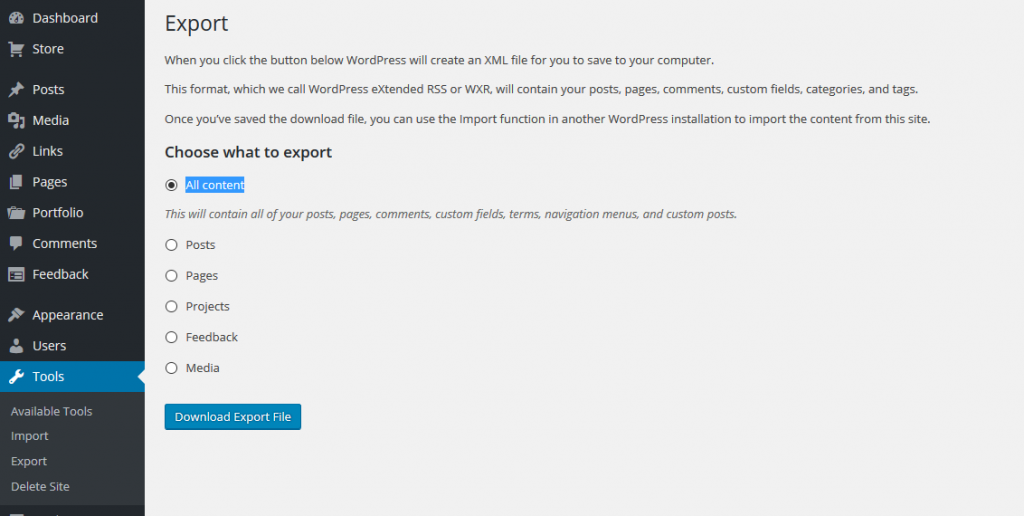
Snimite taj fajl negde na vaš hard disk, kako bi lako mogli da ga nađete.
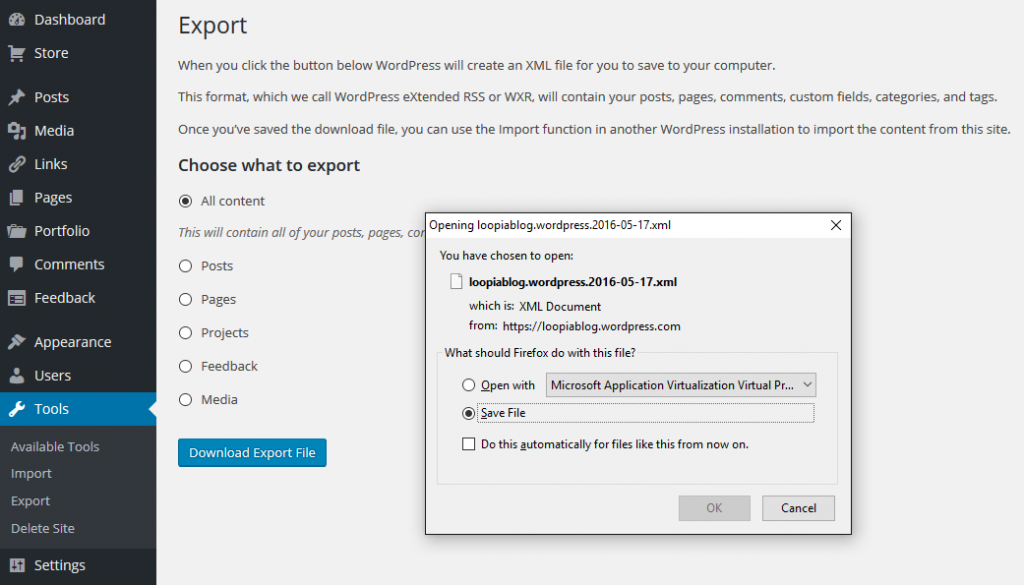
Sada kada imamo sačuvan sadržaj starog bloga možemo kreirati novi kod Loopie.
Kreirajte novi blog
Instalirajte novi WordPress iz Kontrol Panela prema instrukcijama datim u uputstvu za instaliranje WordPressa, Preporučujemo vam da instalacija bude u novom poddomenu. Ovo radimo jer ne želimo da dodje do prekida u radu vašeg sajta. Na taj način možete proveriti da li sve funkcioniše u našem sistemu pre nego što sajt postane vidljiv kod nas. Dok DNSovi ne ukazuju na nas, možete videti kako sajt izgleda prelo loopiadns.com URLa. Kada je instalacija završena, ulogujte se u administratorski deo instaliranog WordPressa.
Uvezite stari blog
Ulogujte se sa podacima koje ste naveli tokom instalacije.
Kada se ulogujete u administratorski panel, kliknite na „Tools“ i u opcijama odaberite „Import“ a zatim stavku „WordPress“
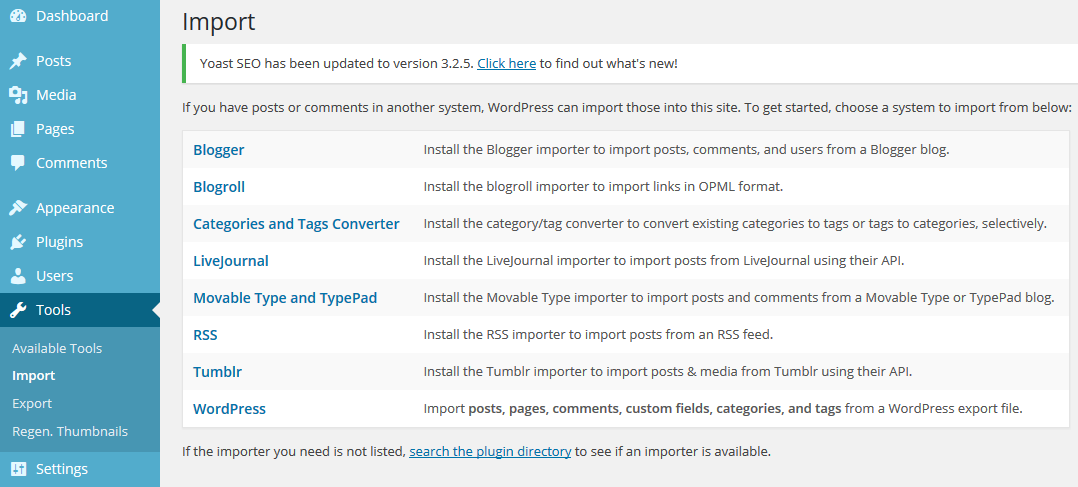
Posle odabira ove opcije, potrebno je da kliknete na dugme „Browse“ kako bi našli lokaciju .xml fajla u kom je eksportovan sajt.
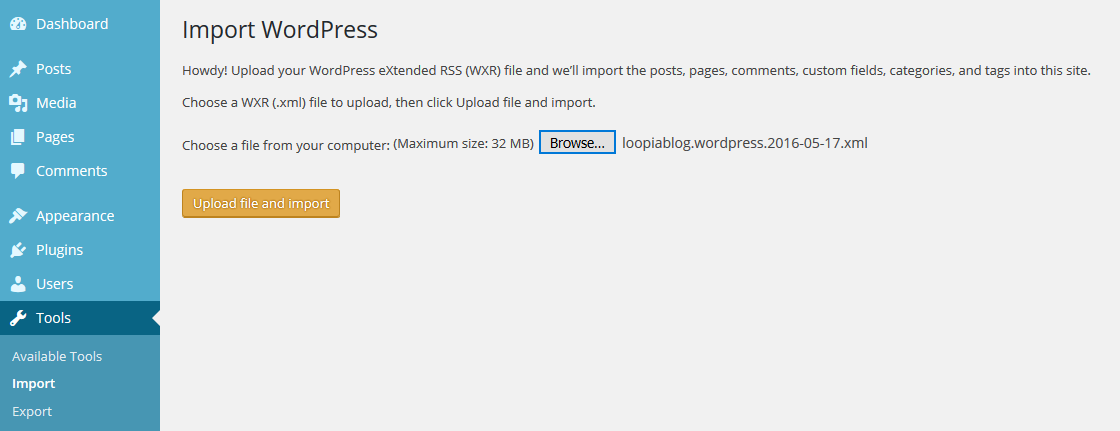
Kada nadjete fajl, kliknite dugme „Open“ a zatim „Upload file and import“
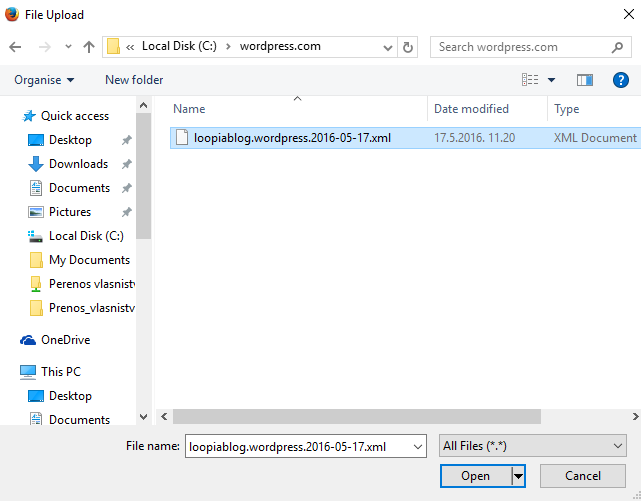
Kada uvozete fajl, WordPress će vas pitati da li želite da sadržaj koji uvozite pripišete korisniku koji je postojao na wordpress.com sajtu, samo sa izmenjenom lozinkom, ili želite da ga dodelite nekom korisniku iz instalacije u koju ga uvozite kod Loopie. Odaberite opciju koja vam odgovara i klikom na dugme „Submit“ završavate sa ubacivanjem sajta na naš server.
